الإعلانات
 إن السيطرة الأبوية على الإنترنت مهمة صعبة للغاية. يمكنك محاولة التلاعب بملف مضيف نظام التشغيل الخاص بك ، أو يمكنك العبث بامتدادات المتصفح. قبل بضعة أشهر فقط ، كتبت عن أ خدمة تصفية الويب المستندة إلى DNS قم بحظر المواقع غير الملائمة باستخدام خدمة FamilyShield الخاصة بـ OpenDNSأعتقد أنه من الآمن أن نقول إنه طالما كان الإنترنت موجودًا ، كانت هناك دائمًا مواقع ويب غير ملائمة - وأنا لا أتحدث فقط عن الترفيه للبالغين! فكر في كل ... اقرأ أكثر بواسطة OpenDNS. ولكن إذا لم يكن أي من هذه الحلول مناسبًا لك ، فقد ترغب في تجربة Qustodio.
إن السيطرة الأبوية على الإنترنت مهمة صعبة للغاية. يمكنك محاولة التلاعب بملف مضيف نظام التشغيل الخاص بك ، أو يمكنك العبث بامتدادات المتصفح. قبل بضعة أشهر فقط ، كتبت عن أ خدمة تصفية الويب المستندة إلى DNS قم بحظر المواقع غير الملائمة باستخدام خدمة FamilyShield الخاصة بـ OpenDNSأعتقد أنه من الآمن أن نقول إنه طالما كان الإنترنت موجودًا ، كانت هناك دائمًا مواقع ويب غير ملائمة - وأنا لا أتحدث فقط عن الترفيه للبالغين! فكر في كل ... اقرأ أكثر بواسطة OpenDNS. ولكن إذا لم يكن أي من هذه الحلول مناسبًا لك ، فقد ترغب في تجربة Qustodio.
Qustodio هو برنامج رقابة أبوية لتصفية الإنترنت تم اقتراحه من قبل أحد قراء MakeUseOf لدينا ، Alicedi. يحتوي على دليل إعداد مدمج يساعدك على إعداده وتشغيله دون الحاجة إلى تعلم تفاصيل البرنامج الجديد. وأفضل ما في الأمر أنه مجاني تمامًا!
إذا كنت تبحث عن برنامج رقابة أبوية يعمل كمرشح ومراقبة لنشاط الإنترنت ، فاستمر في القراءة لمعرفة ما إذا كان Qustodio يلبي احتياجاتك وتوقعاتك.

Qustodio هو نظام مكون من جزأين قد يبدو محيرًا في البداية ، ولكنك ستحتاج فقط حوالي 5 دقائق لترى مدى فائدة وكفاءة إعداده. النظام المكون من جزأين هو هذا - يتم التحكم في قواعد Qustodio وإعداداته عبر الإنترنت بينما يتم التنفيذ الفعلي لهذه القواعد من خلال عميل يجب تثبيته.
عند زيارة موقع Qustodio والنقر فوق تحميل، ستبدأ تلقائيًا في تنزيل ملف المثبت. سيؤدي النقر المزدوج فوق ملف المثبت هذا إلى بدء عملية التثبيت.
يتم التخفيف من منحنى التعلم من خلال معالج الإعداد الذي يرشدك خلال العملية الكاملة لتجهيز Qustodio على جهاز الكمبيوتر الخاص بك. الوقت الإجمالي للتثبيت؟ أقل من 5 دقائق. إذا كان لديك حساب Qustodio بالفعل ، فيمكنك تقليل ذلك إلى أقل من دقيقة واحدة.
يجب تثبيت Qustodio بشكل فردي على كل جهاز كمبيوتر يرغب في الحماية. ومع ذلك ، وفقًا للتصميم ، تتمركز سيطرة Qustodio على الويب. بهذه الطريقة ، يمكنك إدارة جميع الأجهزة المرتبطة بحساب Qustodio الفردي الخاص بك وإضافة / إزالة الأجهزة أمر بسيط.
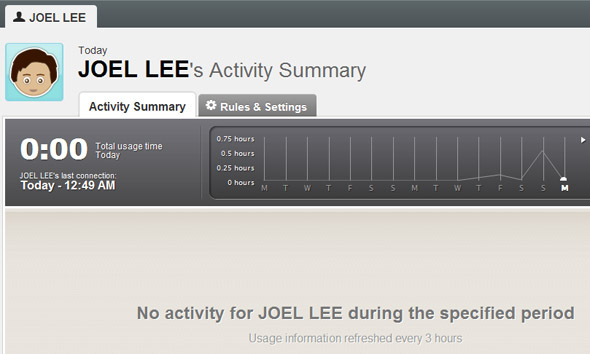
تنقسم لوحة التحكم عبر الإنترنت إلى قسمين ، أولهما ملف ملخص النشاط. لكل جهاز قمت بتثبيت Qustodio عليه ، ستقدم لك لوحة التحكم ملخصًا مستمرًا للمستخدمين المرتبطين بحساب Qustodio بالإضافة إلى أجهزتهم. يجعل الإعداد الجدولي للوحة القيادة من السهل التنقل بين وعبر كل مستخدم وكل جهاز.
ما نوع البيانات التي يتتبعها Qustodio؟ هذا ما يمكنني استخلاصه من لمحة أولى عن لوحة القيادة:
- آخر وقت على الإنترنت ،
- إجمالي وقت الإنترنت لهذا اليوم ،
- استخدام الإنترنت خلال الـ 14 يومًا الماضية ،
- نظرة عامة على نشاط تصفح الويب ،
- نظرة عامة على نشاط محرك البحث ،
- نظرة عامة على نشاط الشبكة الاجتماعية ،
- الأجهزة التي تم استخدامها.
كم مرة يتم تحديث ملخص Qustodio؟ في المتوسط ، تشير الصفحة إلى أنه يمكنك توقع تحديث البيانات مرة واحدة كل 3 ساعات. لست متأكدًا مما إذا كانت هناك طريقة لدفع التحديث يدويًا ، والتي ستكون ميزة مفيدة. كبرنامج رقابة أبوية ، فإن لوحة القيادة المركزية مصممة بشكل جيد للغاية وتستحق التصفيق.
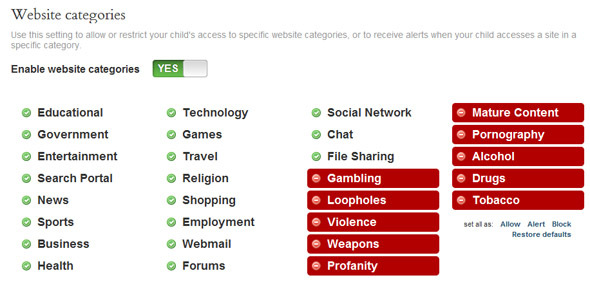
الآن ، هناك طريقتان يمكن للوالدين من خلالها مراقبة أطفالهم والتحكم في ما يشاهدونه على الإنترنت. من ناحية ، لدينا المراقبة التي ناقشناها للتو. الطريقة الأخرى هي حظر بعض مواقع الويب بشكل استباقي قبل أن يتمكن الطفل من مشاهدتها - أو بعبارة أخرى ، عامل تصفية الويب النموذجي.
لا تُعد خيارات تصفية الويب التي يوفرها Qustodio شيئًا خاصًا ، ولكنها تحتوي على كل ما تتوقعه:
- فئات الموقع: باستخدام فلتر فئات مواقع الويب ، يمكنك تعيين نوع مواقع الويب التي يمكن لطفلك عرضها أو لا يمكنه عرضها. تعليمية ، نعم. المواد الإباحية ، لا. لكن Qustodio لديه خيار ثالث: إنذار. باستخدام هذا ، لن يتم حظر الفئة بالكامل ولكنها ستسمح للوالد بمعرفة متى تمت زيارة موقع ويب في هذه الفئة.
- استثناءات موقع الويب: إذا كنت تريد تحكمًا دقيقًا في مواقع الويب الفردية ، فهذا هو المكان الذي تفعله فيه. يمكنك السماح لمواقع الويب التي قد يتم حظرها بطريقة أخرى أو يمكنك حظر موقع قد يُسمح به بخلاف ذلك. تعمل التنبيهات هنا أيضًا. هذه ميزة رائعة لضبط القيم المتطرفة التي فاتتها فئات مواقع الويب الواسعة.
- مواقع الويب غير المصنفة: يعد هذا تبديلًا بسيطًا لمعرفة ما إذا كان يجب حظر مواقع الويب غير المصنفة أو السماح بها تلقائيًا.
- بحث آمن: يمكن لـ Qustodio تحليل نتائج محرك البحث ومعالجتها لإزالة بعض المواقع والروابط التي تؤدي إلى محتوى غير لائق أو مسيء.

ميزة أخرى رائعة لـ Qustodio هي القدرة على الحد من الوقت الذي يقضيه الطفل على الإنترنت. هناك عدد من الطرق للقيام بذلك ، ولكل منها مزاياها الخاصة.
مع ال جدول استخدام الإنترنت، يمكنك تعيين جدول يمكّن ويعطل الإنترنت تلقائيًا على أجهزة طفل معين. من السهل ضبط الجدول الزمني ولكن لا يمكنك العمل إلا في مجموعات مدتها ساعة واحدة.
الطريقة الثانية للتحكم في استخدام الإنترنت هي من خلال بدل الوقت الميزة التي تمنح الطفل عددًا محددًا من الساعات يوميًا على الإنترنت. بمجرد استنفاد تلك الساعات ، يكون محظوظًا حتى اليوم التالي. يتم تقسيم بدلات الوقت إلى أيام الأسبوع وعطلات نهاية الأسبوع ؛ لا توجد طريقة (أعرفها) لتعيين بدل للوقت يوميًا.
ماذا يحدث عندما ينفد وقت الإنترنت لدى الطفل ، أو عندما يكون على الكمبيوتر خارج جدوله الزمني؟ يتيح لك Qustodio تحديد ما يحدث:
- منع الوصول إلى الإنترنت مع السماح باستخدام الكمبيوتر ،
- أو حظر الوصول إلى الإنترنت وقفل الكمبيوتر ،
- أو إرسال تنبيه عند خرق الحد الزمني للطفل.

بالنسبة لبرنامج مجاني ، فإن Qustodio مثير للإعجاب للغاية. لقد لعبت مع عدد من فلاتر الويب وبرامج الرقابة الأبوية على مر السنين وكان انطباع Qustodio الأول هو الأفضل على الإطلاق. لقد أصبح مرشح المحتوى الأساسي الخاص بي منذ أن قمت بترقية جهاز التوجيه الخاص بي إلى IPv6 IPv6 مقابل. IPv4: هل يجب أن تهتم (أو تفعل أي شيء) كمستخدم؟ [MakeUseOf يوضح]في الآونة الأخيرة ، كان هناك الكثير من الحديث حول التحول إلى IPv6 وكيف سيحقق الكثير من الفوائد للإنترنت. لكن ، هذه "الأخبار" تكرر نفسها ، كما هو الحال دائمًا ... اقرأ أكثر ، وهو ما يتعارض مع ما كنت أستخدمه من قبل ، OpenDNS FamilyShield قم بحظر المواقع غير الملائمة باستخدام خدمة FamilyShield الخاصة بـ OpenDNSأعتقد أنه من الآمن أن نقول إنه طالما كان الإنترنت موجودًا ، كانت هناك دائمًا مواقع ويب غير ملائمة - وأنا لا أتحدث فقط عن الترفيه للبالغين! فكر في كل ... اقرأ أكثر .
سواء كان لديك حفنة من الأوغاد تحتاج إلى مراقبتها أو كنت ترغب فقط في طريقة بسيطة لتصفية ما تراه ، فإن Qustodio سينجز المهمة. إنه بالتأكيد يستحق المحاولة ، على الأقل.
جويل لي حاصل على بكالوريوس العلوم. في علوم الكمبيوتر وأكثر من ست سنوات من الخبرة المهنية في الكتابة. وهو رئيس تحرير MakeUseOf.


